Тројан.флокиф (09.15.25)
Шта је Тројан.флокиф? <п> Ово је злонамерни софтвер који је стекао снагу 2017. године када је проширен кроз угрожену верзију услужног програма ЦЦлеанер. Између 15. августа и 12. септембра 2017. Тројан.флокиф је заразио преко 2 милиона корисника рачунара. Уз помоћ хакованог угледног програма за поправку рачунара ЦЦлеанер’с извршне датотеке, који је већ био напуњен злонамерним корисним оптерећењем, Тројан.флокиф се инфилтрирао у мноштво рачунара у кратком периоду. По завршетку инфилтрације, Тројан.флокиф је прикупио корисничке податке као и друге системске информације као што су инсталирани програми, јединствени ИД и Мац адреса, да поменемо само неке. Прикупљене информације шаљу се на командни и управљачки сервер, којем могу приступити само криминалци. <п> Да ствар буде гора, овај злонамерни софтвер не престаје са прикупљањем информација већ покреће и друге инсталације злонамерних програма . Шта Тројан.флокиф може учинити?<п> Нису све верзије ЦЦлеанера опасне за ваш систем. Тројан.флокиф је уграђен у ЦЦлеанер верзије 5.33.6162 и Цлоуд 1.07.3191. На основу извештаја, вирус је откривен само на 32-битним системима Виндовс ОС. Међутим, то не значи да је 64-битна верзија оперативног система Виндовс сигурна, па отуда и потреба да се клоните ових верзија ЦЦлеанера. Добра вест усред мрачне ситуације је да Тројан.флокиф не успе да се изврши ако корисник не користи администраторски налог. <п> Постоје и разне врсте вируса Тројан.флокиф који су назначени истраживачи упркос томе што се већина њих (ако не и сви) понашају слично. Вирус намерава да украде информације које се односе на корисника, као и техничке податке рачунара који укључују: <ул> <ли> Име рачунара жртве <ли> Сви програми инсталирани на рачунару <ли > Процеси који су активни на рачунару <ли> Мац адресе које се тичу почетна 3 мрежна адаптера <ли> Јединствени ИД рачунара <п> Осим горе наведених података које Тројан.флокиф може прикупити, вирус такође може прикупити податке у вези са личним подацима жртве који укључују податке за пријаву на различите осетљиве веб локације, као и податке о плаћању као што је кредитна картица итд. Штавише, овај злонамерни софтвер такође може да делује као кеилоггер, инсталирајући неколико претњи као што је рансомваре, што може довести до даље штете, као и до финансијског губитка. <п> Уз то, кад једном будете откривени без говора, морате одмах се решите вируса да бисте заштитили свој рачунар, као и осетљиве податке. За оне који су инсталирали заражене верзије, најбоље је да ажурирају софтвер и изврше потпуно скенирање система помоћу реномираног сигурносног алата система. Како сте добили вирус Тројан.флокиф?<п> Као што је горе поменуто, вирус се снажно дистрибуирао кроз оштећене верзије софтвера компаније ЦЦлеанер. Писци овог злонамерног софтвера хаковали су извршни софтвер ЦЦлеанер и подметнули злонамерни терет. Са злонамерним кодом убаченим у прилично поуздан и угледан софтвер, вирус је успео да успешно зарази преко 2,2 милиона рачунара. Узимајући у обзир све ово, то не значи да сте избегавањем заражених верзија ЦЦлеанера заштићени од вируса. Постоје одређена понашања која морате да следите да бисте били сигурни и сигурни када прегледате мрежу. За почетак, ако постанете жртва овог софтвера, не можете ништа учинити да га избегнете јер је прошао кроз легитиман програм. Међутим, редовно се информишући о најновијим технолошким вестима можете избећи да постанете жртва већ пријављеног тренда. <п> Од виталне је важности бити на опрезу када приступате Интернету, јер милиони вируса само чекају да пропаднете. Да, постоји гомила поузданих алата помоћу којих можете опоравити систем, враћајући му здрав статус. Али изгубљени осетљиви подаци не могу се поништити, чак и ако су опорављени. Можда се следећег јутра чак и пробудите с прљавим вешом преко Интернета. Како уклонити Тројан.флокиф <п> Узимајући у обзир чињенице које су овде представљене, задржавање злонамерних програма у вашем систему представља опасност за ваш рачунар . Због тога се мора уклонити. Добра вест је да имамо ефикасна упутства за уклањање Тројан.флокиф која ћете користити. <п> Ево како можете ефикасно уклонити Тројан.флокиф из свог система након ажурирања програма ЦЦлеанер на сигурнију верзију: <п> <стронг> Да бисте избрисали Тројан.флокиф са уређаја, следите кораке у наставку: <п> Корак 1. Уклоните Тројан.флокиф из Виндовс <п> 2. корак . Избришите Тројан.флокиф из Мац ОС Кс <п> Корак 3. Ослободите се Тројан.флокиф из Интернет Екплорера <п> Корак 4. Деинсталирајте Тројан.флокиф из Мицрософт Едге <п> Корак 5. Избришите Тројан.флокиф из Мозилла Фирефок < / п> <п> Корак 6. Уклоните Тројан.флокиф из Гоогле Цхроме-а <п> Корак 7. Решите се Тројан.флокиф из Сафарија <п> Како уклонити Тројанца. флокиф из Виндовс-а <п> Једна од уобичајених особина Тројан.флокиф-а је да се воле представљати као легитимни програми или могу бити у пакету са легитимним програмима како би заразили ваш рачунар. Прва ствар коју треба да урадите када се суочите са ризиком од Тројан.флокиф-а је да деинсталирате програм који сте добили с њим. <п> Да бисте уклонили потенцијално злонамерне и нежељене програме из оперативног система Виндовс и решили се тројанског програма. флокиф трајно, следите ова упутства: 1. Деинсталирајте злонамерне програме.<п> Кликните на <стронг> Старт , а затим у оквир за претрагу унесите Контролна табла. Кликните <стронг> Контролна табла у резултатима претраге, а затим кликните везу <стронг> Деинсталирај програм у одељку <стронг> Програм . Контролна табла изгледа исто за рачунаре са оперативним системом Виндовс 7, али за кориснике Виндовс КСП уместо тога кликните на <стронг> Додај / уклони програме . <п>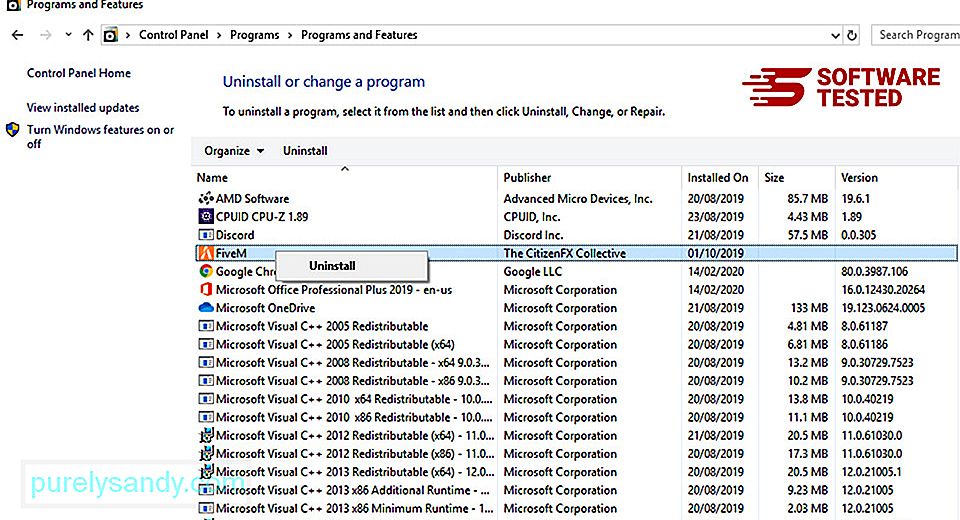 <п> За Виндовс 10 корисници, можете и да деинсталирате програме тако што ћете отићи на <стронг> Старт & гт; Подешавања & гт; Апликације & гт; Апликације & амп; функције. <п>
<п> За Виндовс 10 корисници, можете и да деинсталирате програме тако што ћете отићи на <стронг> Старт & гт; Подешавања & гт; Апликације & гт; Апликације & амп; функције. <п> 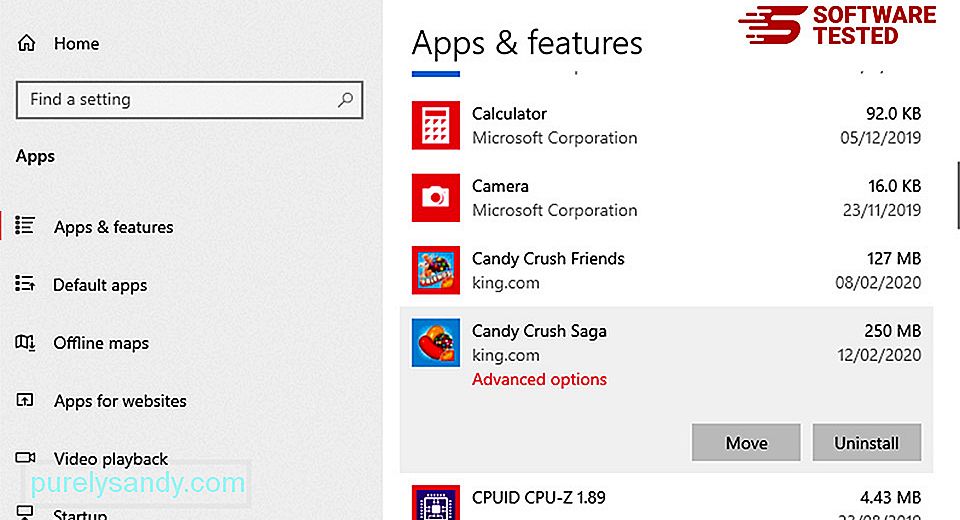 2. Деинсталирајте Тројан.флокиф и друге сродне програме. <п> На листи програма на рачунару потражите недавно инсталиране или сумњиве програме за које сумњате да су злонамерни софтвер. <п> Деинсталирајте их кликом (или удесно -клик ако сте на контролној табли), а затим одаберите <стронг> Деинсталирај . Кликните још једном <стронг> Деинсталирај да бисте потврдили радњу. Сачекајте да се поступак деинсталације заврши. <п>
2. Деинсталирајте Тројан.флокиф и друге сродне програме. <п> На листи програма на рачунару потражите недавно инсталиране или сумњиве програме за које сумњате да су злонамерни софтвер. <п> Деинсталирајте их кликом (или удесно -клик ако сте на контролној табли), а затим одаберите <стронг> Деинсталирај . Кликните још једном <стронг> Деинсталирај да бисте потврдили радњу. Сачекајте да се поступак деинсталације заврши. <п> 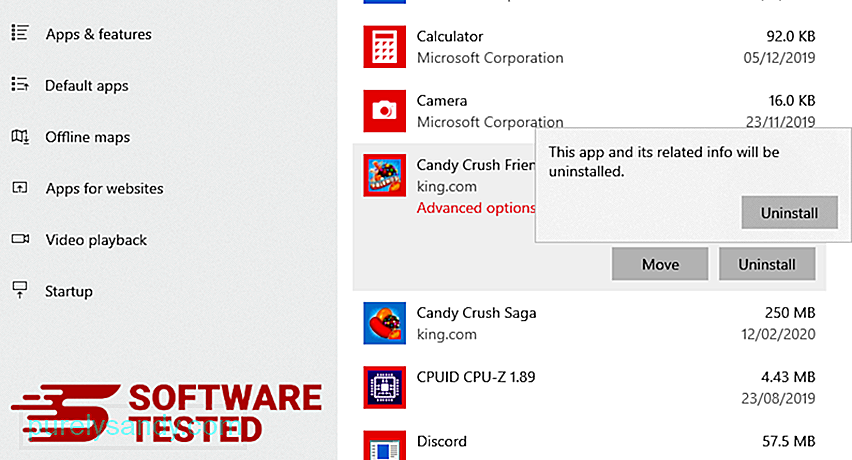 3. Уклоните Тројан.флокиф из пречица за Виндовс. <п> Да бисте то урадили, кликните десним тастером миша на пречицу програма који сте деинсталирали, а затим изаберите <стронг> Својства. <п>
3. Уклоните Тројан.флокиф из пречица за Виндовс. <п> Да бисте то урадили, кликните десним тастером миша на пречицу програма који сте деинсталирали, а затим изаберите <стронг> Својства. <п> 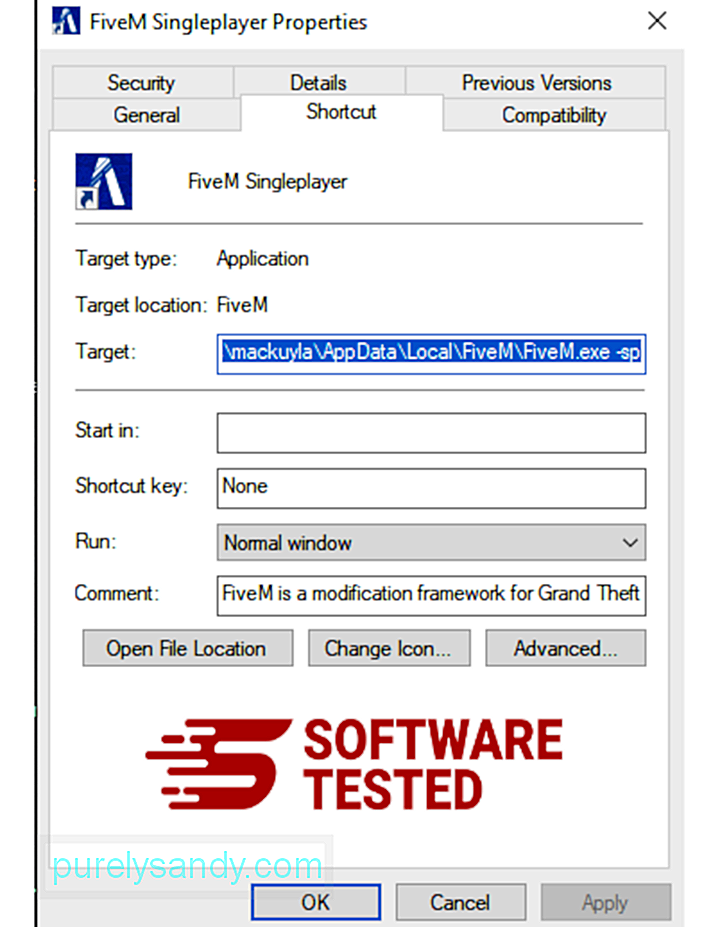 <п> Требало би аутоматски да отвори картицу <стронг> Пречица . Погледајте поље <стронг> Циљ и избришите циљану УРЛ адресу која је повезана са малвером. Ова УРЛ адреса упућује на инсталациону фасциклу злонамерног програма који сте деинсталирали. 4. Поновите све горе наведене кораке за све пречице програма. <п> Проверите све локације на којима би се те пречице могле сачувати, укључујући радну површину, мени Старт и траку задатака. 5. Испразните кош за смеће. <п> Једном када избришете све нежељене програме и датотеке из оперативног система Виндовс, очистите корпу за смеће да бисте се у потпуности ослободили програма Тројан.флокиф. Кликните десним тастером миша на <стронг> Корпу за отпатке на радној површини, а затим одаберите <стронг> Испразни корпу за смеће . Кликните <стронг> У реду да бисте потврдили. <п>
<п> Требало би аутоматски да отвори картицу <стронг> Пречица . Погледајте поље <стронг> Циљ и избришите циљану УРЛ адресу која је повезана са малвером. Ова УРЛ адреса упућује на инсталациону фасциклу злонамерног програма који сте деинсталирали. 4. Поновите све горе наведене кораке за све пречице програма. <п> Проверите све локације на којима би се те пречице могле сачувати, укључујући радну површину, мени Старт и траку задатака. 5. Испразните кош за смеће. <п> Једном када избришете све нежељене програме и датотеке из оперативног система Виндовс, очистите корпу за смеће да бисте се у потпуности ослободили програма Тројан.флокиф. Кликните десним тастером миша на <стронг> Корпу за отпатке на радној површини, а затим одаберите <стронг> Испразни корпу за смеће . Кликните <стронг> У реду да бисте потврдили. <п> 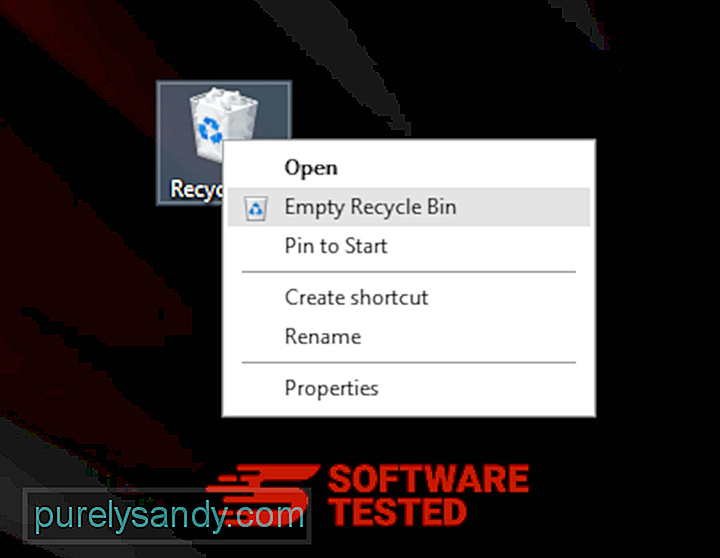 <п> Како избрисати Тројан.флокиф из мацОС-а <п> мацОС је сигурнији од Виндовс-а, али није немогуће да злонамерни софтвер буде присутан на Мац-у. Баш као и други оперативни системи, мацОС је такође осетљив на злонамерни софтвер. У ствари, било је неколико ранијих напада малвера који циљају кориснике Мац-а. <п> Брисање Тројан.флокиф-а са Мац-а је много лакше од другог ОС-а. Ево комплетног водича: <ли> Ако сумњате да је недавно инсталирани софтвер злонамерни, одмах га деинсталирајте са Мац-а. У <стронг> Финдер -у, кликните <стронг> Го & гт; Апликације. Требали бисте да видите листу свих апликација које су тренутно инсталиране на вашем Мац-у.
<п> Како избрисати Тројан.флокиф из мацОС-а <п> мацОС је сигурнији од Виндовс-а, али није немогуће да злонамерни софтвер буде присутан на Мац-у. Баш као и други оперативни системи, мацОС је такође осетљив на злонамерни софтвер. У ствари, било је неколико ранијих напада малвера који циљају кориснике Мац-а. <п> Брисање Тројан.флокиф-а са Мац-а је много лакше од другог ОС-а. Ево комплетног водича: <ли> Ако сумњате да је недавно инсталирани софтвер злонамерни, одмах га деинсталирајте са Мац-а. У <стронг> Финдер -у, кликните <стронг> Го & гт; Апликације. Требали бисте да видите листу свих апликација које су тренутно инсталиране на вашем Мац-у. 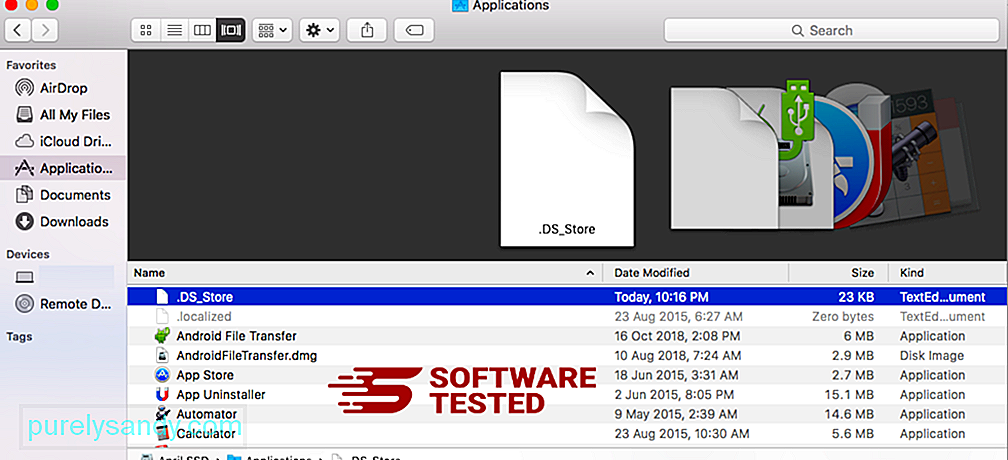 <ли> Пронађите апликацију повезану са Тројан.флокиф или другим сумњивим апликацијама које желите да избришете. Кликните десним тастером миша на апликацију, а затим одаберите <стронг> Премести у отпад. <стронг>
<ли> Пронађите апликацију повезану са Тројан.флокиф или другим сумњивим апликацијама које желите да избришете. Кликните десним тастером миша на апликацију, а затим одаберите <стронг> Премести у отпад. <стронг> 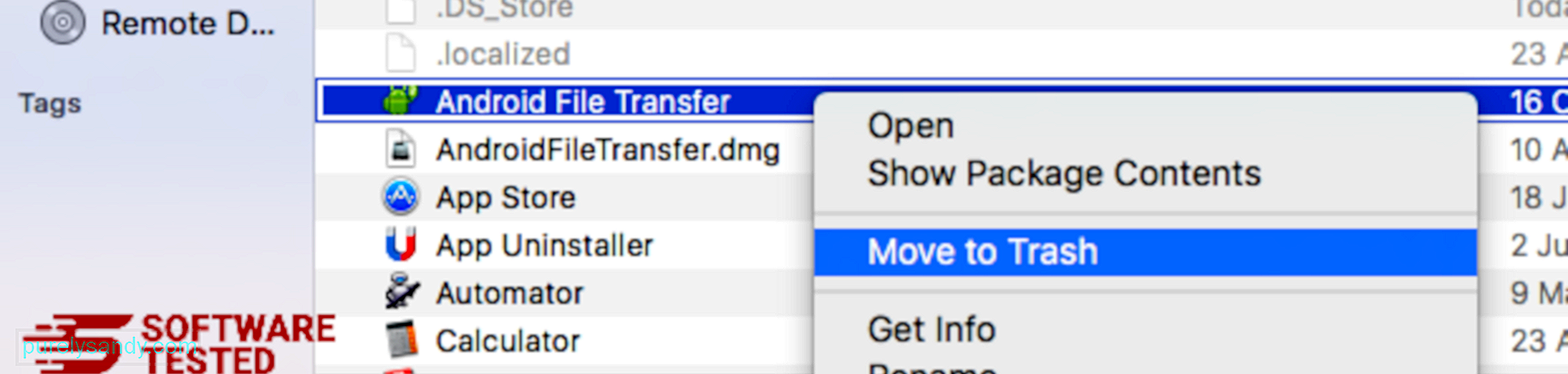 <п> Да бисте се потпуно ослободили програма Тројан.флокиф, испразните отпад. <п> Како се отарасити Тројан.флокиф-а из Интернет Екплорера<п> Да бисте осигурали да злонамерни софтвер који је хаковао ваш прегледач потпуно нестане и да се све неовлашћене промене пониште у Интернет Екплореру, следите доленаведене кораке: 1. Решите се опасних додатака. <п> Када малвер отме ваш прегледач, један од очигледних знакова је када видите додатке или траке са алаткама који се изненада појављују у Интернет Екплореру без вашег знања. Да бисте деинсталирали ове додатке, покрените <стронг> Интернет Екплорер , кликните икону зупчаника у горњем десном углу прегледача да бисте отворили мени, а затим одаберите <стронг> Управљање додацима.
<п> Да бисте се потпуно ослободили програма Тројан.флокиф, испразните отпад. <п> Како се отарасити Тројан.флокиф-а из Интернет Екплорера<п> Да бисте осигурали да злонамерни софтвер који је хаковао ваш прегледач потпуно нестане и да се све неовлашћене промене пониште у Интернет Екплореру, следите доленаведене кораке: 1. Решите се опасних додатака. <п> Када малвер отме ваш прегледач, један од очигледних знакова је када видите додатке или траке са алаткама који се изненада појављују у Интернет Екплореру без вашег знања. Да бисте деинсталирали ове додатке, покрените <стронг> Интернет Екплорер , кликните икону зупчаника у горњем десном углу прегледача да бисте отворили мени, а затим одаберите <стронг> Управљање додацима. 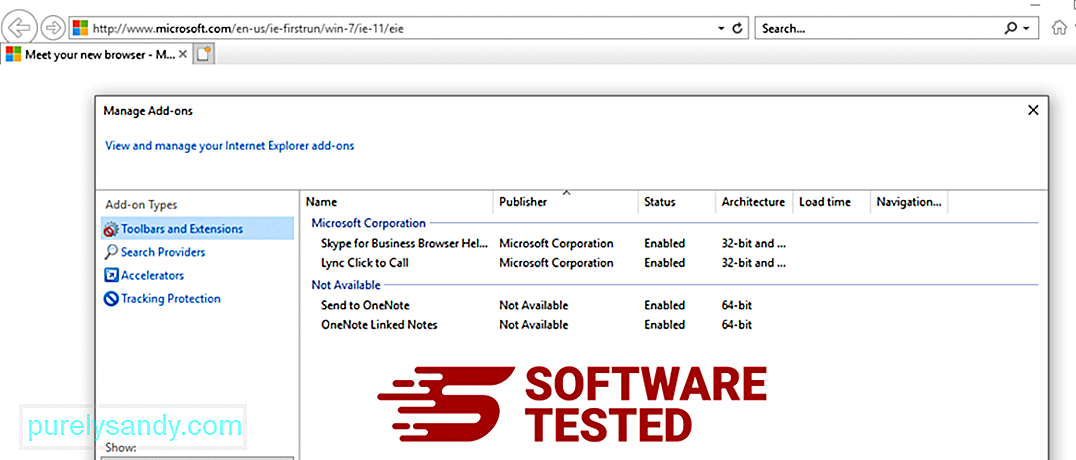 <п> Када видите прозор Управљање додацима, потражите (назив злонамерног софтвера) и друге сумњиве додатке / додатке. Ове додатке / додатке можете онемогућити кликом на <стронг> Онемогући .
<п> Када видите прозор Управљање додацима, потражите (назив злонамерног софтвера) и друге сумњиве додатке / додатке. Ове додатке / додатке можете онемогућити кликом на <стронг> Онемогући . 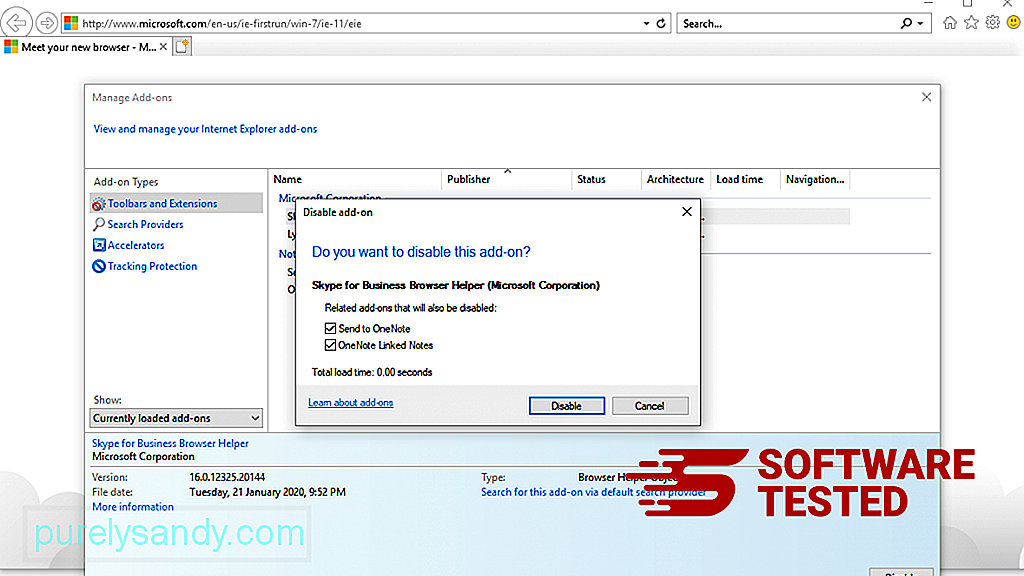 2. Поништите све промене на почетној страници изазване малвером.<п> Ако изненада имате другу почетну страницу или је промењен ваш подразумевани претраживач, можете га поново променити у подешавањима Интернет Екплорера. Да бисте то урадили, кликните на икону зупчаника у горњем десном углу прегледача, а затим одаберите <стронг> Интернет опције .
2. Поништите све промене на почетној страници изазване малвером.<п> Ако изненада имате другу почетну страницу или је промењен ваш подразумевани претраживач, можете га поново променити у подешавањима Интернет Екплорера. Да бисте то урадили, кликните на икону зупчаника у горњем десном углу прегледача, а затим одаберите <стронг> Интернет опције . 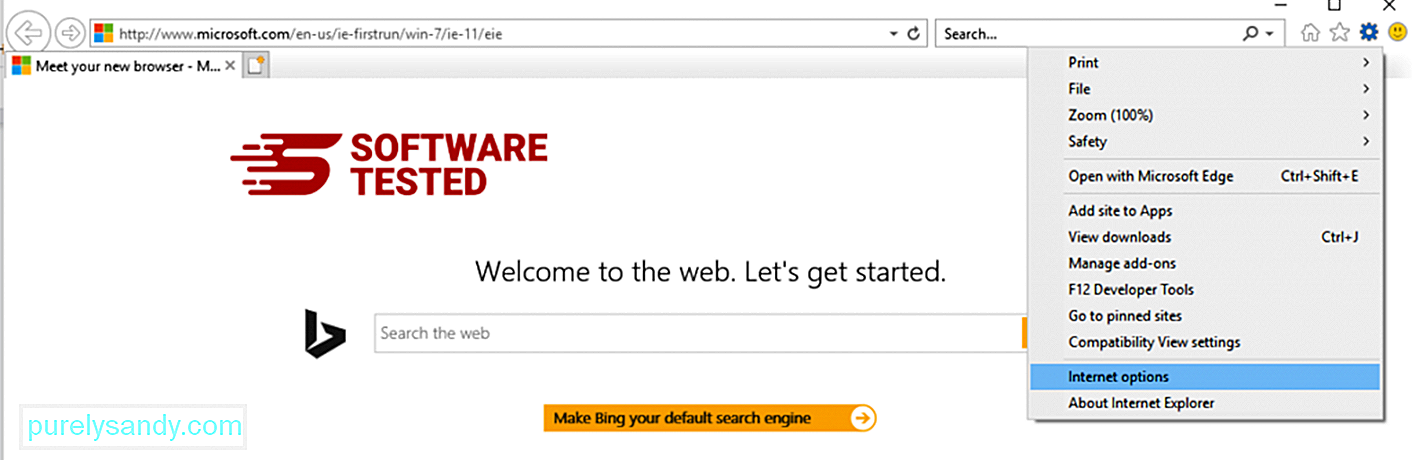 <п> На картици <стронг> Опште избришите УРЛ почетне странице и унесите жељену почетну страницу. Кликните на <стронг> Примени да бисте сачували нова подешавања.
<п> На картици <стронг> Опште избришите УРЛ почетне странице и унесите жељену почетну страницу. Кликните на <стронг> Примени да бисте сачували нова подешавања. 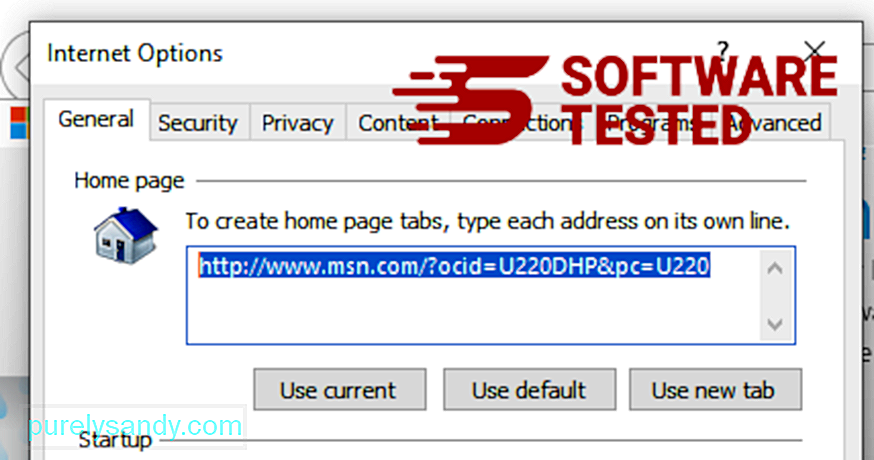 3. Ресетујте Интернет Екплорер. <п> У менију Интернет Екплорер (икона зупчаника на врху) одаберите <стронг> Интернет Оптионс (Интернет опције). Кликните картицу <стронг> Напредно , а затим изаберите <стронг> Поништи .
3. Ресетујте Интернет Екплорер. <п> У менију Интернет Екплорер (икона зупчаника на врху) одаберите <стронг> Интернет Оптионс (Интернет опције). Кликните картицу <стронг> Напредно , а затим изаберите <стронг> Поништи . 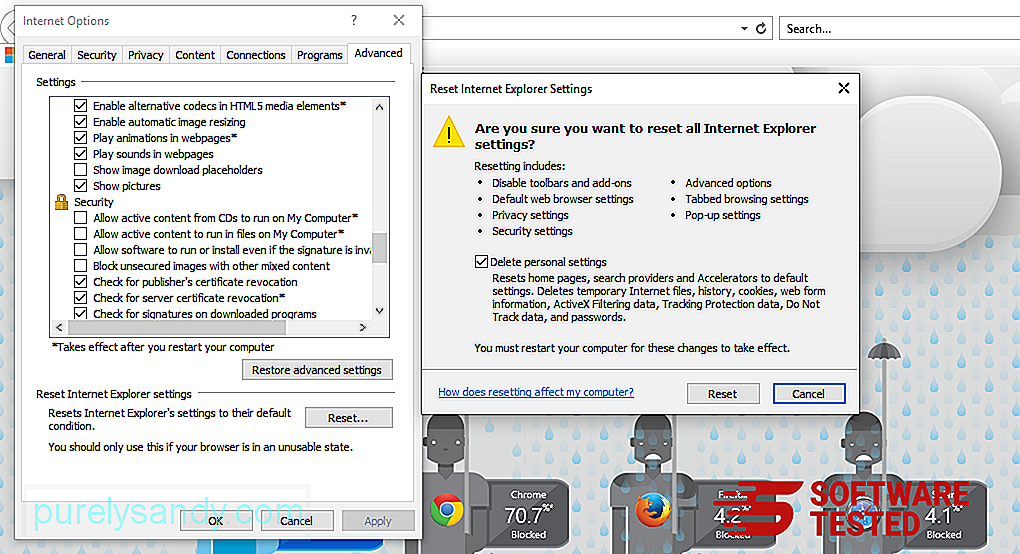 <п> У прозору за ресетовање означите <стронг> Избриши лична подешавања и још једном кликните на дугме <стронг> Ресетуј да бисте потврдили радњу. <п > Како деинсталирати Тројан.флокиф на Мицрософт Едге<п> Ако сумњате да је ваш рачунар заражен малвером и мислите да је то утицало на ваш прегледач Мицрософт Едге, најбоље је ресетовати прегледач. <п> Постоје два начина за ресетовање подешавања Мицрософт Едгеа да бисте у потпуности уклонили све трагове малвера на рачунару. Погледајте упутства у наставку за више информација. 1. метод: Ресетовање помоћу подешавања Едге <ли> Отворите апликацију Мицрософт Едге и кликните <стронг> Још или мени са три тачке који се налази у горњем десном углу угао екрана. <ли> Кликните <стронг> Подешавања да бисте открили више опција.
<п> У прозору за ресетовање означите <стронг> Избриши лична подешавања и још једном кликните на дугме <стронг> Ресетуј да бисте потврдили радњу. <п > Како деинсталирати Тројан.флокиф на Мицрософт Едге<п> Ако сумњате да је ваш рачунар заражен малвером и мислите да је то утицало на ваш прегледач Мицрософт Едге, најбоље је ресетовати прегледач. <п> Постоје два начина за ресетовање подешавања Мицрософт Едгеа да бисте у потпуности уклонили све трагове малвера на рачунару. Погледајте упутства у наставку за више информација. 1. метод: Ресетовање помоћу подешавања Едге <ли> Отворите апликацију Мицрософт Едге и кликните <стронг> Још или мени са три тачке који се налази у горњем десном углу угао екрана. <ли> Кликните <стронг> Подешавања да бисте открили више опција. 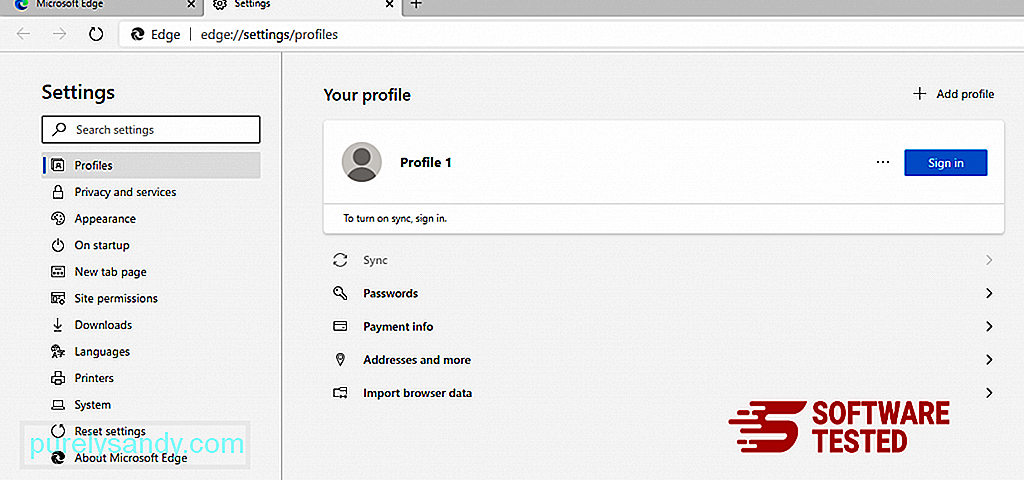 <ли> У прозору Подешавања кликните на <стронг> Врати поставке на њихове подразумеване вредности у одељку <стронг> Ресетуј поставке. Притисните дугме Ресетуј да бисте потврдили. Ова радња ће ресетовати почетну страницу прегледача, страницу нове картице, подразумевани претраживач и закачене картице. Ваша проширења ће такође бити онемогућена и сви привремени подаци попут колачића биће избрисани.
<ли> У прозору Подешавања кликните на <стронг> Врати поставке на њихове подразумеване вредности у одељку <стронг> Ресетуј поставке. Притисните дугме Ресетуј да бисте потврдили. Ова радња ће ресетовати почетну страницу прегледача, страницу нове картице, подразумевани претраживач и закачене картице. Ваша проширења ће такође бити онемогућена и сви привремени подаци попут колачића биће избрисани. 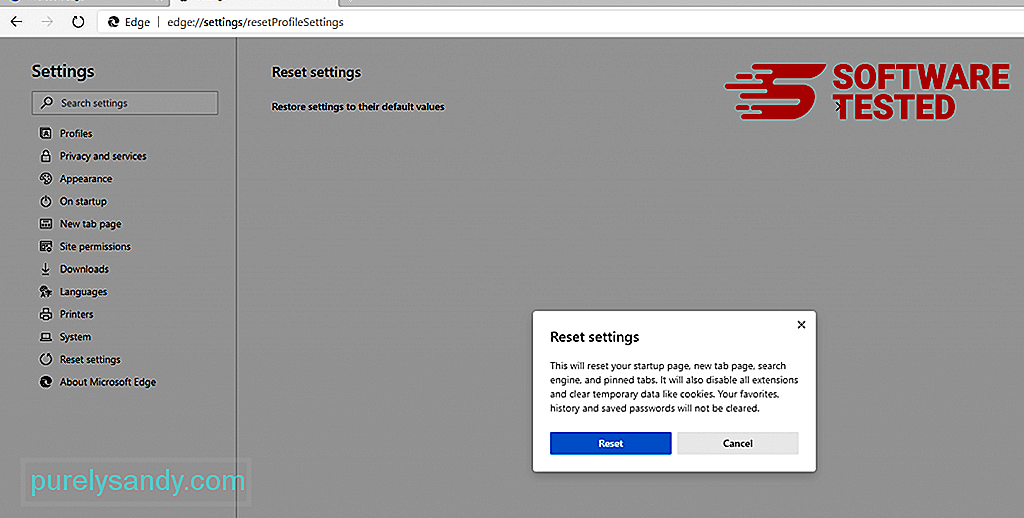 <ли> После тога кликните десним тастером миша на мени Старт или Виндовс логотип, а затим изаберите <стронг> Таск Манагер. <ли> Кликните картицу <стронг> Процеси и претражите за <стронг> Мицрософт Едге.
<ли> После тога кликните десним тастером миша на мени Старт или Виндовс логотип, а затим изаберите <стронг> Таск Манагер. <ли> Кликните картицу <стронг> Процеси и претражите за <стронг> Мицрософт Едге. 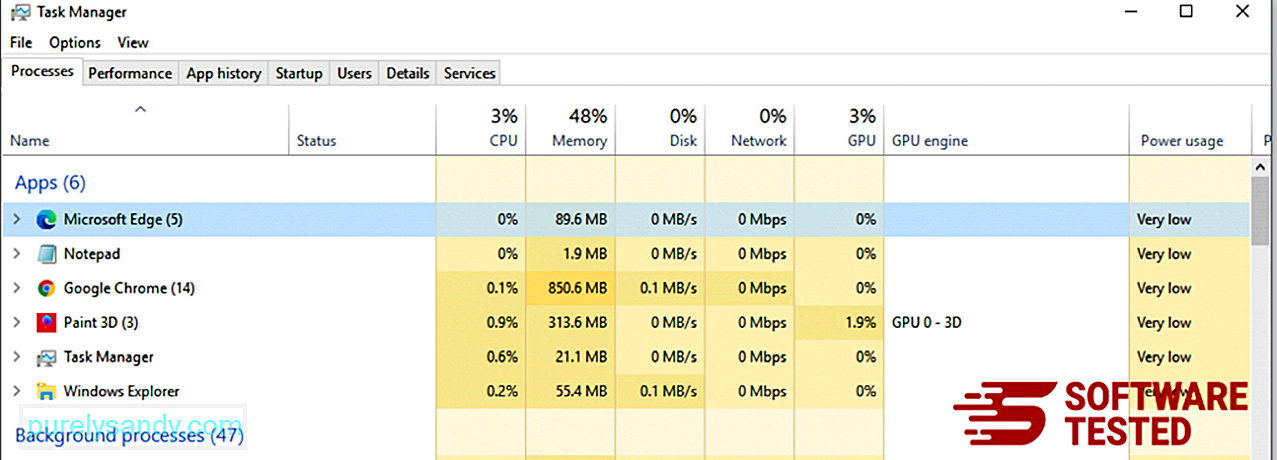 <ли> Кликните десним тастером миша на процес Мицрософт Едге и изаберите <стронг> Иди на детаље . Ако не видите опцију Иди на детаље, кликните <стронг> Више детаља .
<ли> Кликните десним тастером миша на процес Мицрософт Едге и изаберите <стронг> Иди на детаље . Ако не видите опцију Иди на детаље, кликните <стронг> Више детаља . 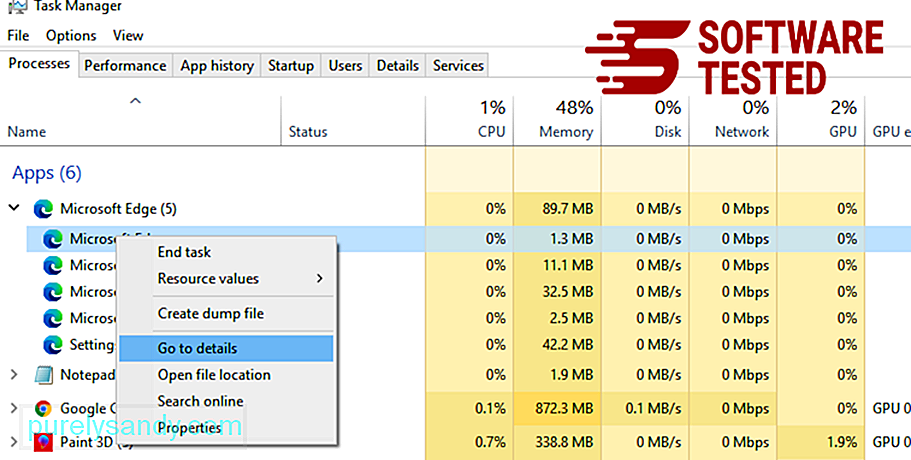 <ли> На картици <стронг> Детаљи потражите све уносе са Мицрософт Едге-ом у њиховом имену. Кликните десним тастером миша на сваки од ових уноса и одаберите <стронг> Заврши задатак да бисте напустили те процесе.
<ли> На картици <стронг> Детаљи потражите све уносе са Мицрософт Едге-ом у њиховом имену. Кликните десним тастером миша на сваки од ових уноса и одаберите <стронг> Заврши задатак да бисте напустили те процесе. 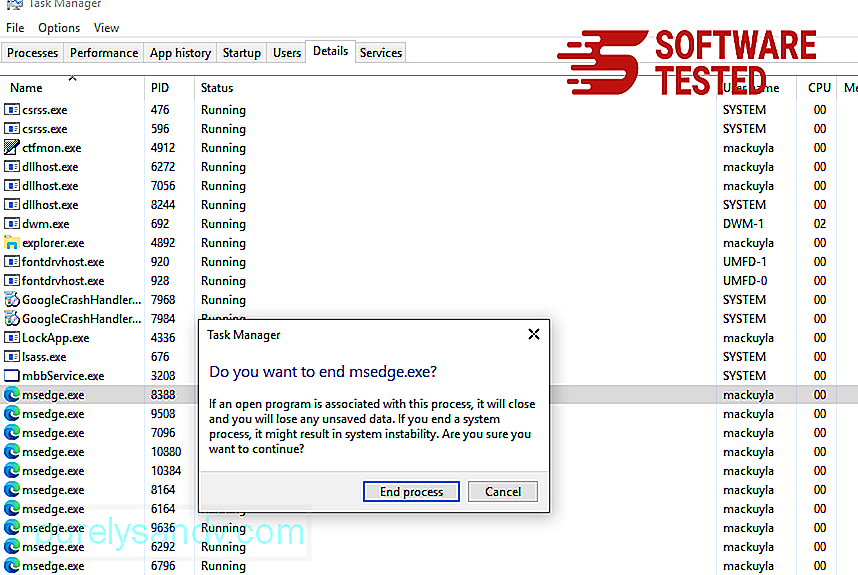 <ли> Када завршите са свим тим процесима, отворите Мицрософт Едге још једном и приметићете да су сва претходна подешавања ресетована. 2. метод: Ресетовање помоћу команде<п> Други начин ресетовања Мицрософт Едге-а је коришћењем наредби. Ово је напредна метода која је изузетно корисна ако се апликација Мицрософт Едге стално руши или се уопште неће отворити. Обавезно направите резервне копије важних података пре него што употребите овај метод. <п> Ево корака за то: <ли> Идите до ове фасцикле на рачунару: Ц: \ Усерс \% усернаме % \ АппДата \ Лоцал \ Пацкагес \ Мицрософт.МицрософтЕдге_8векиб3д8ббве.
<ли> Када завршите са свим тим процесима, отворите Мицрософт Едге још једном и приметићете да су сва претходна подешавања ресетована. 2. метод: Ресетовање помоћу команде<п> Други начин ресетовања Мицрософт Едге-а је коришћењем наредби. Ово је напредна метода која је изузетно корисна ако се апликација Мицрософт Едге стално руши или се уопште неће отворити. Обавезно направите резервне копије важних података пре него што употребите овај метод. <п> Ево корака за то: <ли> Идите до ове фасцикле на рачунару: Ц: \ Усерс \% усернаме % \ АппДата \ Лоцал \ Пацкагес \ Мицрософт.МицрософтЕдге_8векиб3д8ббве. 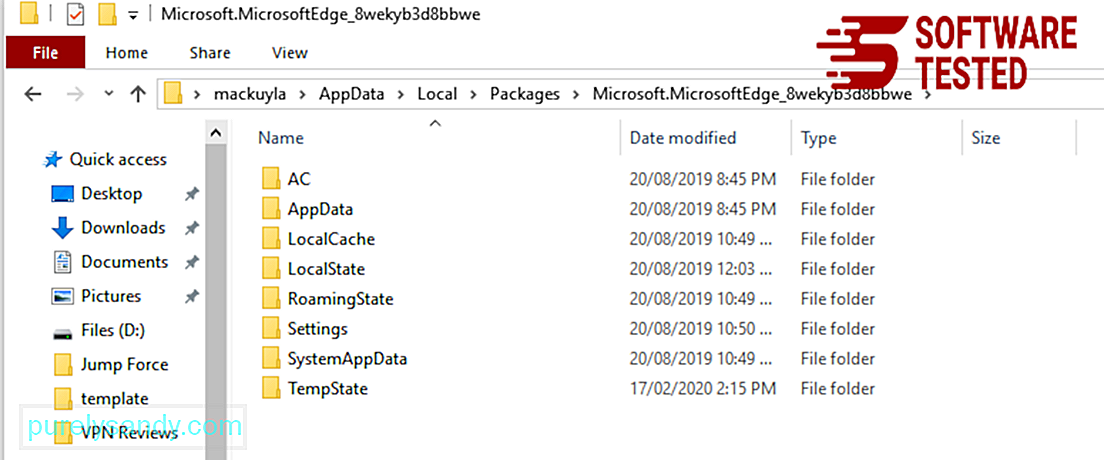 <ли> Изаберите све у фасцикли, кликните десним тастером миша на истакнуте датотеке, а затим кликните <стронг> Избриши из опција.
<ли> Изаберите све у фасцикли, кликните десним тастером миша на истакнуте датотеке, а затим кликните <стронг> Избриши из опција. 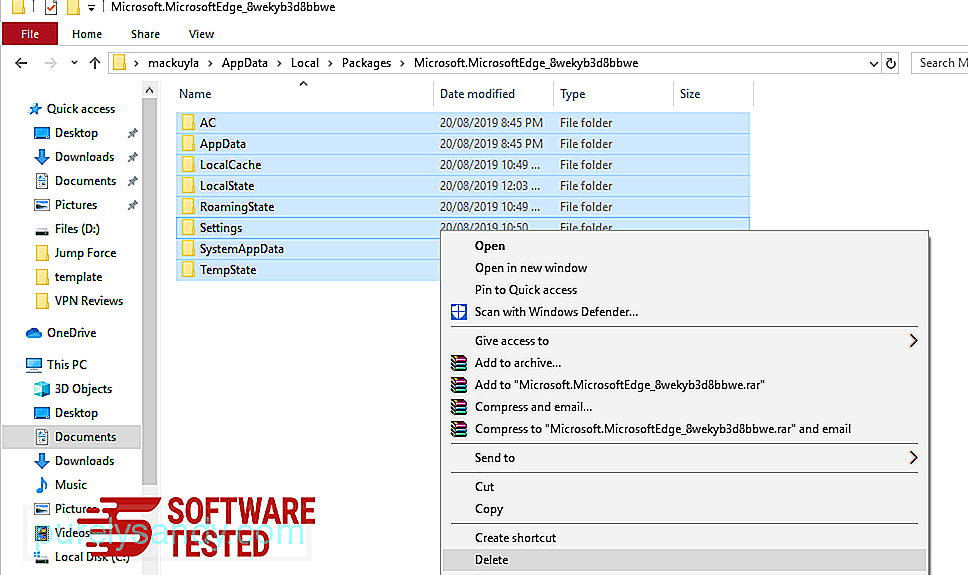 <ли> Потражите Виндовс ПоверСхелл помоћу поља за претрагу поред менија Старт. <ли> Кликните десним тастером миша на ставку <стронг> Виндовс ПоверСхелл , а затим одаберите <стронг> Рун као администратор.
<ли> Потражите Виндовс ПоверСхелл помоћу поља за претрагу поред менија Старт. <ли> Кликните десним тастером миша на ставку <стронг> Виндовс ПоверСхелл , а затим одаберите <стронг> Рун као администратор. 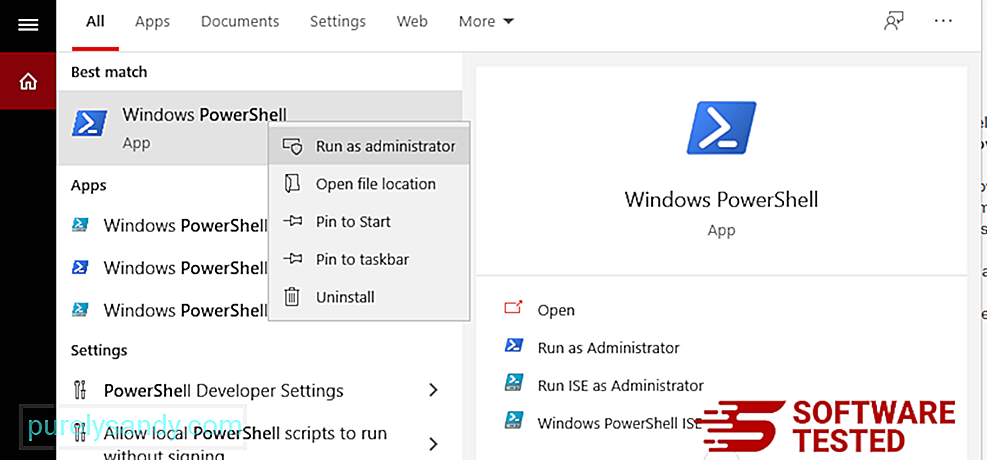 <ли> У прозору Виндовс ПоверСхелл, откуцајте ову наредбу: <п> Гет-АппКСПацкаге -АллУсерс -Наме Мицрософт.МицрософтЕдге | Фореацх {Адд-АппкПацкаге -ДисаблеДевелопментМоде -Регистер $ ($ _. ИнсталлЛоцатион) \ АппКСМанифест.кмл -Вербосе}
<ли> У прозору Виндовс ПоверСхелл, откуцајте ову наредбу: <п> Гет-АппКСПацкаге -АллУсерс -Наме Мицрософт.МицрософтЕдге | Фореацх {Адд-АппкПацкаге -ДисаблеДевелопментМоде -Регистер $ ($ _. ИнсталлЛоцатион) \ АппКСМанифест.кмл -Вербосе} 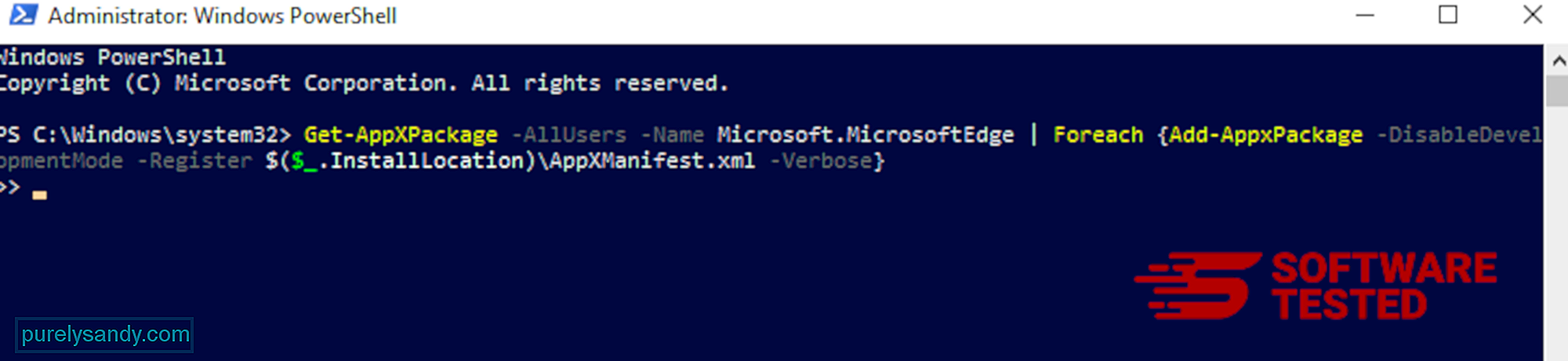 <ли> Притисните <стронг> Ентер да бисте извршили наредбу. < ли> По завршетку поступка ресетовања, Тројан.флокиф треба у потпуности избрисати из прегледача Мицрософт Едге. <п> Како избрисати Тројан.флокиф из Мозилла Фирефок-а <п> Баш као и други прегледачи , малвер покушава да промени поставке Мозилла Фирефок-а. Морате да опозовете ове промене да бисте уклонили све трагове Тројан.флокиф-а. Следите кораке у наставку да бисте у потпуности избрисали Тројан.флокиф из Фирефока: 1. Деинсталирајте опасне или непознате наставке.<п> Проверите да ли је у Фирефоку непозната проширења која се не сећате да сте инсталирали. Постоји велика шанса да је ове екстензије инсталирао злонамерни софтвер. Да бисте то урадили, покрените Мозилла Фирефок, кликните на икону менија у горњем десном углу, а затим изаберите <стронг> Додаци & гт; Проширења . <п> У прозору Проширења одаберите Тројан.флокиф и друге сумњиве додатке. Кликните мени са три тачке поред додатка, а затим одаберите <стронг> Уклони да бисте избрисали ове наставке.
<ли> Притисните <стронг> Ентер да бисте извршили наредбу. < ли> По завршетку поступка ресетовања, Тројан.флокиф треба у потпуности избрисати из прегледача Мицрософт Едге. <п> Како избрисати Тројан.флокиф из Мозилла Фирефок-а <п> Баш као и други прегледачи , малвер покушава да промени поставке Мозилла Фирефок-а. Морате да опозовете ове промене да бисте уклонили све трагове Тројан.флокиф-а. Следите кораке у наставку да бисте у потпуности избрисали Тројан.флокиф из Фирефока: 1. Деинсталирајте опасне или непознате наставке.<п> Проверите да ли је у Фирефоку непозната проширења која се не сећате да сте инсталирали. Постоји велика шанса да је ове екстензије инсталирао злонамерни софтвер. Да бисте то урадили, покрените Мозилла Фирефок, кликните на икону менија у горњем десном углу, а затим изаберите <стронг> Додаци & гт; Проширења . <п> У прозору Проширења одаберите Тројан.флокиф и друге сумњиве додатке. Кликните мени са три тачке поред додатка, а затим одаберите <стронг> Уклони да бисте избрисали ове наставке.  2. Вратите почетну страницу на подразумевану ако је на њу утицао злонамерни софтвер. <п>
2. Вратите почетну страницу на подразумевану ако је на њу утицао злонамерни софтвер. <п> 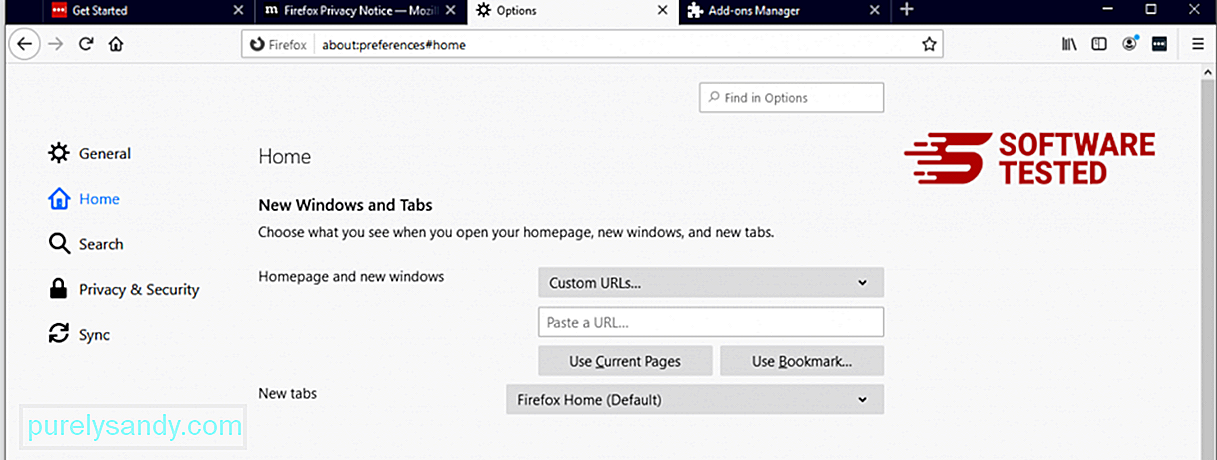 <п> Кликните на Фирефок мени у горњем десном углу прегледача, а затим изаберите <стронг> Опције & гт; Генерал. Избришите злонамерну почетну страницу и унесите жељени УРЛ. Или можете да кликнете на <стронг> Врати да бисте прешли на подразумевану почетну страницу. Кликните на <стронг> У реду да бисте сачували нова подешавања. 3. Ресетујте Мозилла Фирефок.<п> Идите у Фирефок мени, а затим кликните на упитник (Помоћ). Изаберите <стронг> Информације о решавању проблема. Притисните дугме <стронг> Освежи Фирефок да бисте прегледачу дали нови почетак.
<п> Кликните на Фирефок мени у горњем десном углу прегледача, а затим изаберите <стронг> Опције & гт; Генерал. Избришите злонамерну почетну страницу и унесите жељени УРЛ. Или можете да кликнете на <стронг> Врати да бисте прешли на подразумевану почетну страницу. Кликните на <стронг> У реду да бисте сачували нова подешавања. 3. Ресетујте Мозилла Фирефок.<п> Идите у Фирефок мени, а затим кликните на упитник (Помоћ). Изаберите <стронг> Информације о решавању проблема. Притисните дугме <стронг> Освежи Фирефок да бисте прегледачу дали нови почетак. 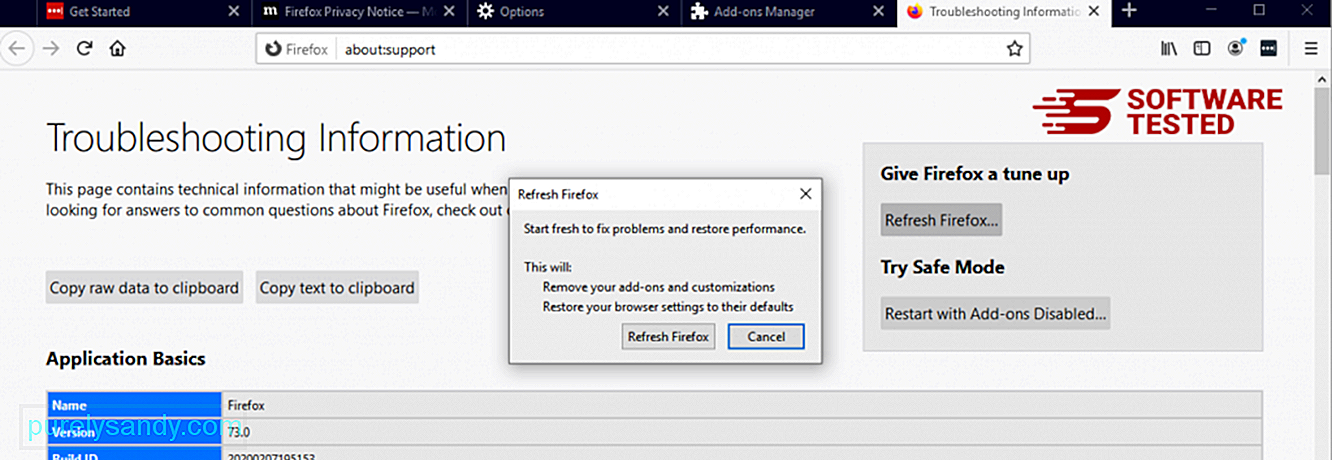 <п> Када завршите горенаведене кораке, Тројан.флокиф ће у потпуности бити уклоњен из прегледача Мозилла Фирефок. <п> Како уклонити Тројан.флокиф из Гоогле Цхроме-а <п> Да бисте у потпуности уклонили Тројан.флокиф са рачунара, потребно је да поништите све промене на Гоогле Цхроме-у, деинсталирате сумњиве додатке, додатке и додатке који су додати без ваше дозволе. <п > Следите упутства у наставку да бисте уклонили Тројан.флокиф из Гоогле Цхроме-а: 1. Избришите злонамерне додатке.<п> Покрените апликацију Гоогле Цхроме, а затим кликните на икону менија у горњем десном углу. Изаберите <стронг> Још алата & гт; Проширења. Потражите Тројан.флокиф и друге злонамерне додатке. Означите ове наставке које желите да деинсталирате, а затим кликните на <стронг> Уклони да бисте их избрисали.
<п> Када завршите горенаведене кораке, Тројан.флокиф ће у потпуности бити уклоњен из прегледача Мозилла Фирефок. <п> Како уклонити Тројан.флокиф из Гоогле Цхроме-а <п> Да бисте у потпуности уклонили Тројан.флокиф са рачунара, потребно је да поништите све промене на Гоогле Цхроме-у, деинсталирате сумњиве додатке, додатке и додатке који су додати без ваше дозволе. <п > Следите упутства у наставку да бисте уклонили Тројан.флокиф из Гоогле Цхроме-а: 1. Избришите злонамерне додатке.<п> Покрените апликацију Гоогле Цхроме, а затим кликните на икону менија у горњем десном углу. Изаберите <стронг> Још алата & гт; Проширења. Потражите Тројан.флокиф и друге злонамерне додатке. Означите ове наставке које желите да деинсталирате, а затим кликните на <стронг> Уклони да бисте их избрисали. 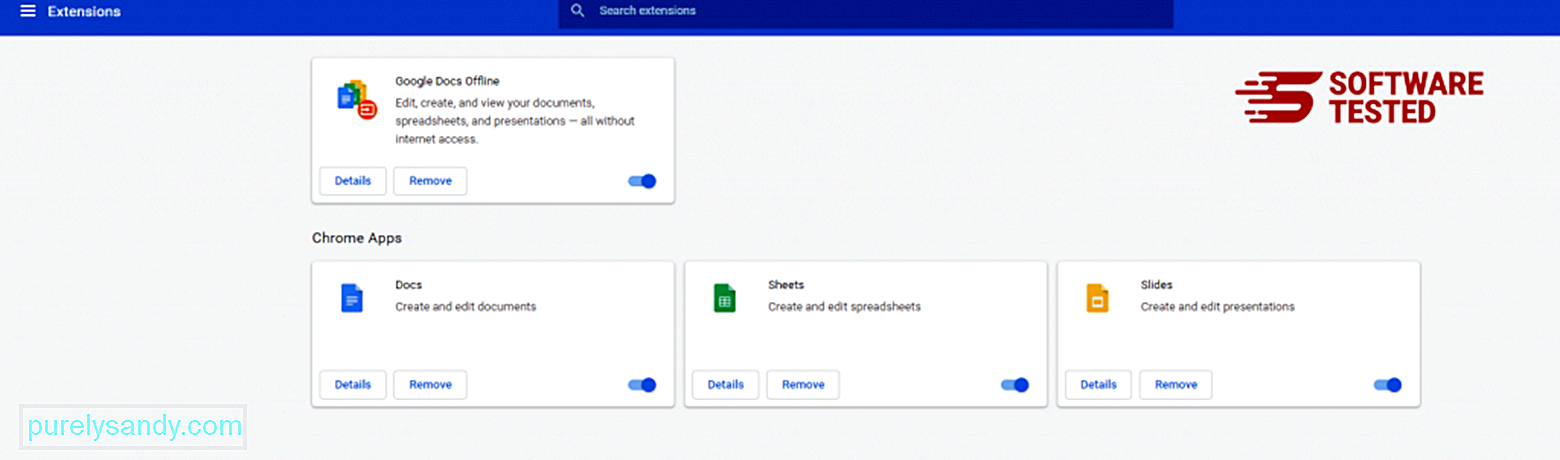 2. Вратите промене на почетну страницу и подразумевани претраживач. <п> Кликните на икону Цхроме-овог менија и изаберите <стронг> Подешавања . Кликните на <стронг> При покретању , а затим означите <стронг> Отвори одређену страницу или скуп страница . Можете да поставите нову страницу или да користите постојеће као почетну страницу.
2. Вратите промене на почетну страницу и подразумевани претраживач. <п> Кликните на икону Цхроме-овог менија и изаберите <стронг> Подешавања . Кликните на <стронг> При покретању , а затим означите <стронг> Отвори одређену страницу или скуп страница . Можете да поставите нову страницу или да користите постојеће као почетну страницу. 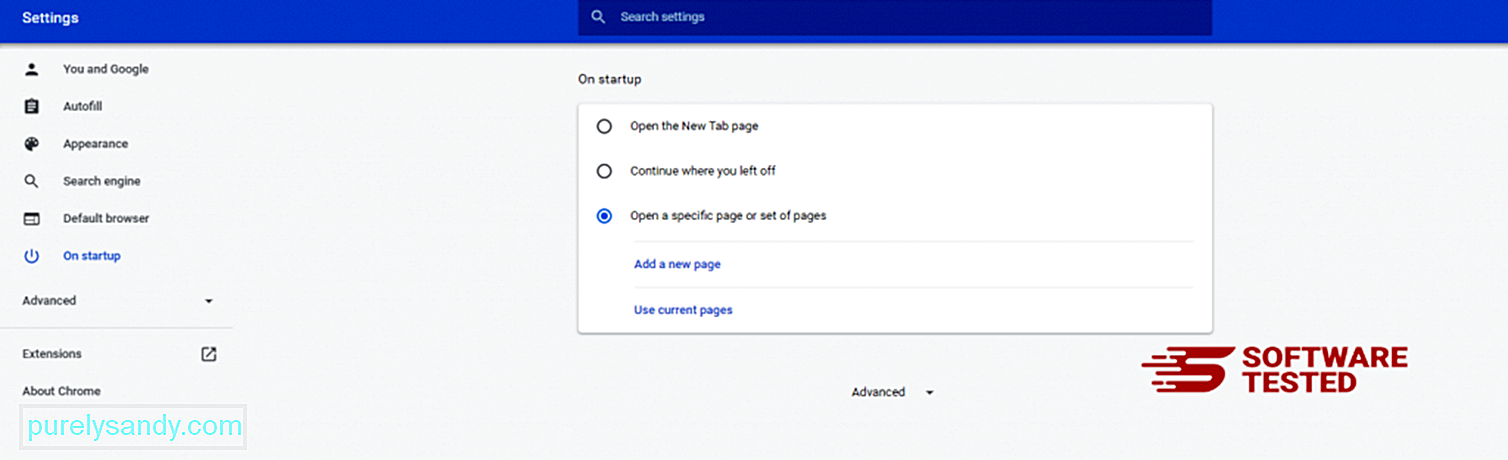 <п> Вратите се на икону менија Гоогле Цхроме-а и одаберите <стронг> Подешавања & гт; Претраживач , а затим кликните на <стронг> Управљање претраживачима . Видећете листу подразумеваних претраживача који су доступни за Цхроме. Избришите било који претраживач за који мислите да је сумњив. Кликните мени са три тачке поред претраживача и кликните <стронг> Уклони са листе.
<п> Вратите се на икону менија Гоогле Цхроме-а и одаберите <стронг> Подешавања & гт; Претраживач , а затим кликните на <стронг> Управљање претраживачима . Видећете листу подразумеваних претраживача који су доступни за Цхроме. Избришите било који претраживач за који мислите да је сумњив. Кликните мени са три тачке поред претраживача и кликните <стронг> Уклони са листе. 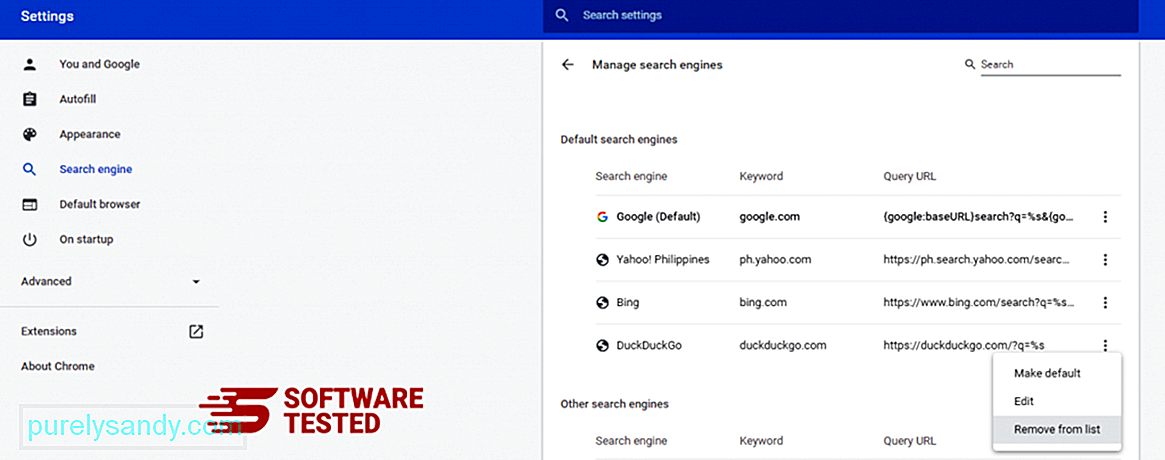 3. Ресетујте Гоогле Цхроме. <п> Кликните на икону менија која се налази у горњем десном углу прегледача и изаберите <стронг> Подешавања . Померите се до дна странице, а затим кликните на <стронг> Врати поставке на првобитне подразумеване вредности под <стронг> Ресетуј и очисти. Кликните на дугме Ресетуј поставке да бисте потврдили радњу.
3. Ресетујте Гоогле Цхроме. <п> Кликните на икону менија која се налази у горњем десном углу прегледача и изаберите <стронг> Подешавања . Померите се до дна странице, а затим кликните на <стронг> Врати поставке на првобитне подразумеване вредности под <стронг> Ресетуј и очисти. Кликните на дугме Ресетуј поставке да бисте потврдили радњу. 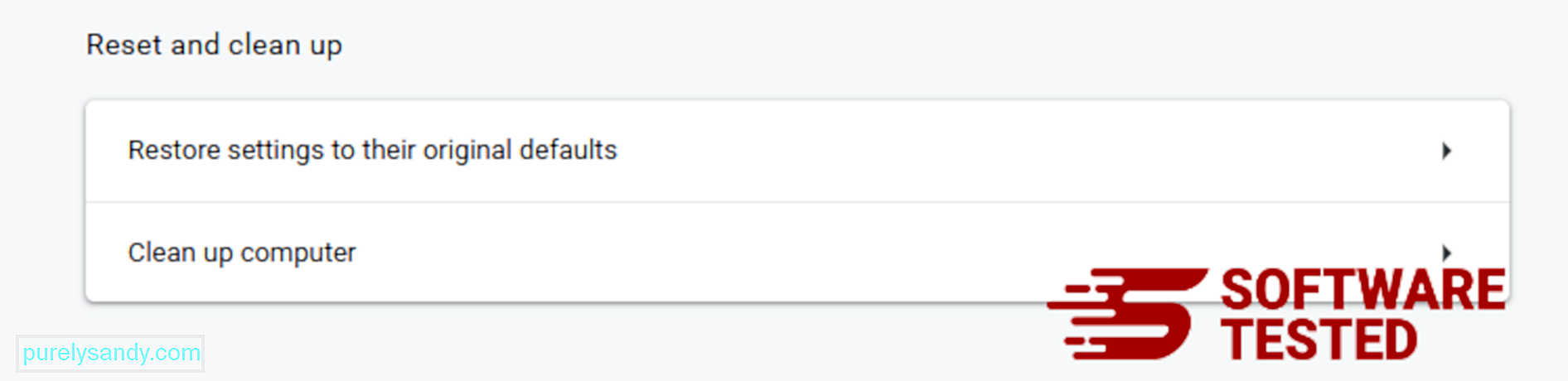 <п> Овај корак ће ресетовати вашу почетну страницу, нову картицу, претраживаче, закачене картице и додатке. Међутим, сачуваће се ваши обележивачи, историја прегледача и сачуване лозинке. <п> Како се из Сафарија решити Тројан.флокиф<п> Прегледач рачунара један је од главних циљева малвера - промена подешавања, додавање нових додатака и промена подразумеваног претраживача. Дакле, ако сумњате да је ваш Сафари заражен програмом Тројан.флокиф, ово су кораци које можете предузети: 1. Избришите сумњиве наставке <п> Покрените веб прегледач Сафари и кликните на <стронг> Сафари у горњем менију. У падајућем менију кликните на <стронг> Поставке .
<п> Овај корак ће ресетовати вашу почетну страницу, нову картицу, претраживаче, закачене картице и додатке. Међутим, сачуваће се ваши обележивачи, историја прегледача и сачуване лозинке. <п> Како се из Сафарија решити Тројан.флокиф<п> Прегледач рачунара један је од главних циљева малвера - промена подешавања, додавање нових додатака и промена подразумеваног претраживача. Дакле, ако сумњате да је ваш Сафари заражен програмом Тројан.флокиф, ово су кораци које можете предузети: 1. Избришите сумњиве наставке <п> Покрените веб прегледач Сафари и кликните на <стронг> Сафари у горњем менију. У падајућем менију кликните на <стронг> Поставке . 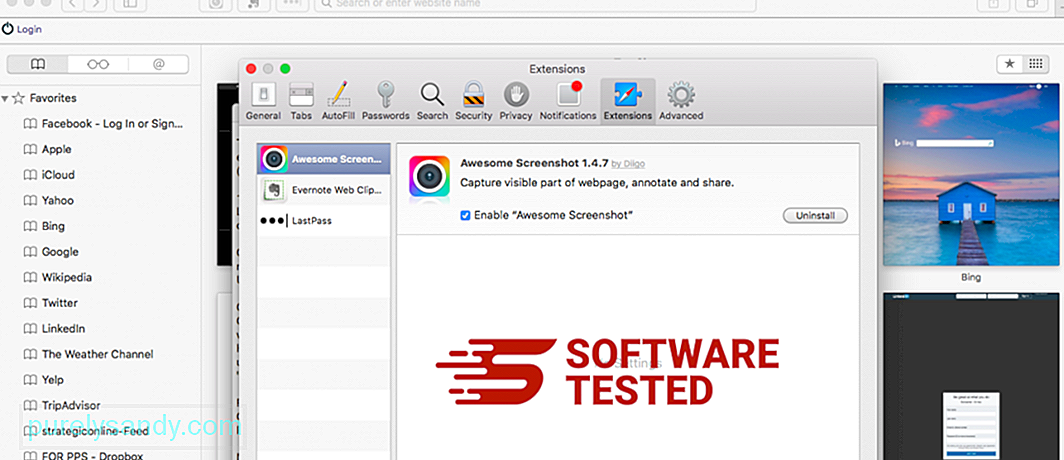 <п> Кликните картицу <стронг> Проширења на врху, а затим у левом менију погледајте листу тренутно инсталираних додатака. Потражите Тројан.флокиф или друге екстензије којих се не сећате да су их инсталирали. Кликните на дугме <стронг> Деинсталирај да бисте уклонили додатак. Урадите то за сва сумњива злонамерна проширења. 2. Вратите промене на почетну страницу<п> Отворите Сафари, а затим кликните <стронг> Сафари & гт; Поставке. Кликните на <стронг> Опште . Погледајте поље <стронг> Почетна страница и погледајте да ли је ово измењено. Ако је Тројан.флокиф променио вашу почетну страницу, избришите УРЛ и унесите почетну страницу коју желите да користите. Обавезно наведите хттп: // пре адресе веб странице. 3. Ресетујте Сафари <п>
<п> Кликните картицу <стронг> Проширења на врху, а затим у левом менију погледајте листу тренутно инсталираних додатака. Потражите Тројан.флокиф или друге екстензије којих се не сећате да су их инсталирали. Кликните на дугме <стронг> Деинсталирај да бисте уклонили додатак. Урадите то за сва сумњива злонамерна проширења. 2. Вратите промене на почетну страницу<п> Отворите Сафари, а затим кликните <стронг> Сафари & гт; Поставке. Кликните на <стронг> Опште . Погледајте поље <стронг> Почетна страница и погледајте да ли је ово измењено. Ако је Тројан.флокиф променио вашу почетну страницу, избришите УРЛ и унесите почетну страницу коју желите да користите. Обавезно наведите хттп: // пре адресе веб странице. 3. Ресетујте Сафари <п> 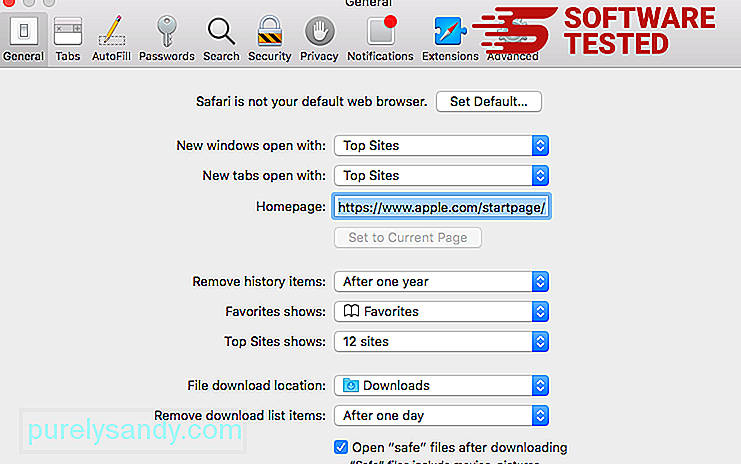 <п> Отворите апликацију Сафари и кликните на <стронг> Сафари у менију у горњем левом углу екрана. Кликните на <стронг> Ресетуј Сафари. Отвориће се дијалошки прозор у којем можете да изаберете које елементе желите да ресетујете. Затим кликните на дугме <стронг> Ресетуј да бисте довршили радњу.
<п> Отворите апликацију Сафари и кликните на <стронг> Сафари у менију у горњем левом углу екрана. Кликните на <стронг> Ресетуј Сафари. Отвориће се дијалошки прозор у којем можете да изаберете које елементе желите да ресетујете. Затим кликните на дугме <стронг> Ресетуј да бисте довршили радњу.
Иоутубе видео: Тројан.флокиф
09, 2025

